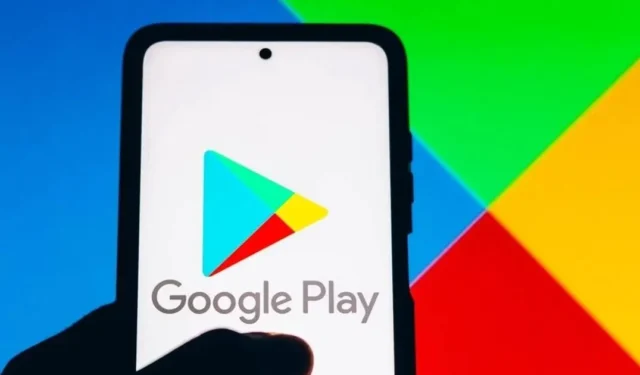
Google Play Store is altijd een centrale bestemming geweest voor Android-apps en -games. Dit is de standaard app store voor Android en gebruikers gebruiken deze om hun favoriete apps en games te downloaden.
Hoewel de Google Play Store rijk is aan functies en eenvoudigere navigatie heeft, bevat deze nog steeds een aantal bugs die voorkomen dat gebruikers hun favoriete apps en games kunnen zoeken en downloaden.
Veel Android-gebruikers hebben onlangs problemen gemeld bij het gebruik van de zoekfunctie van de Google Play Store. Gebruikers hebben beweerd dat de Google Play Store-zoekopdracht niet werkt.
Hoe u kunt oplossen dat Google Play Store-zoeken niet werkt
Telkens wanneer ze naar een app-naam zoeken, worden onbekende fouten weergegeven in plaats van de resultaten. Soms komt het ook terug zonder resultaat. Dus als u met dezelfde problemen te maken heeft, volgen hier een paar dingen die u kunt proberen om het probleem met het zoeken in de Google Play Store op te lossen.
1. Start de Google Play Store opnieuw
Door opnieuw te starten worden tijdelijke bugs en glitches opgelost die voorkomen dat de zoekfunctie van de Google Play Store functioneert. Start daarom, voordat u iets anders doet, de Google Play Store-app opnieuw op uw Android-smartphone.
Om de Google Play Store opnieuw te starten, sluit u de app en opent u deze opnieuw vanuit uw Android-applade.
2. Forceer Stop de Google Play Store

Als de Google Play Store na het opnieuw starten niet werkt, moet u de Google Play Store-applicatie op uw Android geforceerd stoppen.
Als u de Google Play Store geforceerd stopt, worden waarschijnlijk alle services en processen van de Google Play Store op de achtergrond beëindigd. Als een achtergrondproces conflicteert met de zoekopdracht, wordt dit dus opgelost.
Om de Google Play Store geforceerd te stoppen, drukt u lang op de Google Play Store en selecteert u ‘App-info’. Tik in het scherm App-info op de knop Forceer stop.
3. Start uw Android-apparaat opnieuw op

Als de twee bovenstaande methoden er niet in slagen de Google Play Store-zoekopdracht niet te laten werken, moet u uw Android-smartphone opnieuw opstarten.
Het is een goede gewoonte om uw Android regelmatig opnieuw op te starten, zodat uw apparaat de tijd heeft om af te koelen. Het beëindigt ook alle verborgen achtergrondprocessen en apps.
Druk op de aan/uit-knop om uw Android-smartphone opnieuw op te starten en selecteer ‘Opnieuw opstarten’. Ga na het opnieuw opstarten naar de Google Play Store en zoek naar je favoriete app of game die je wilt installeren.
4. Controleer of de servers van de Google Play Store offline zijn

Voordat u overgaat tot de ingewikkelde manieren om op te lossen dat de Google Play Store-zoekopdracht niet werkt, moet u ervoor zorgen dat de App Store geen serverproblemen ondervindt.
Wanneer de servers van Google niet beschikbaar zijn, zult u problemen ondervinden bij het gebruik van de meeste Google-services. Google-services omvatten Google Maps, Foto’s, Gmail, Google Play Store en andere.
U kunt de Google Play Server-status controleren op downdetector. Als de servers niet beschikbaar zijn, moet u wachten totdat de servers zijn hersteld.
5. Vermijd het gebruik van VPN- of proxy-apps
Een andere reden waarom u de Google Play Store-zoekopdracht mogelijk niet kunt gebruiken, is de VPN- of Proxy-app. Als u een VPN of proxy gebruikt om landspecifieke apps te deblokkeren, schakelt u de VPN-verbinding tijdelijk uit.
VPN en Google Play Store zijn geen perfecte match en u zult ongetwijfeld met problemen te maken krijgen. Bovendien kunnen VPN-verbindingen soms problemen met de internetverbinding veroorzaken, waardoor het zoeken in de Google Play Store niet werkt.
Google staat ook niet toe dat een VPN-verbinding de apps en games deblokkeert die niet beschikbaar zijn in jouw regio, wat zou kunnen leiden tot een accountverbod.
6. Schakel ouderlijk toezicht uit in de Google Play Store
Als specifieke apps niet verschijnen in de Google Play Store-zoekopdracht, is de kans groot dat Ouderlijk toezicht is ingeschakeld voor het account. Daarom moet u Ouderlijk toezicht uitschakelen om het probleem op te lossen. Hier is wat u moet doen.
1. Open de Google Play Store en tik op de profielfoto in de rechterbovenhoek.

2. Selecteer Instellingen in de lijst met opties die verschijnen.

3. Vouw op het scherm Instellingen de sectie Familie uit .

4. Tik in het volgende scherm op Ouderlijk toezicht .

5. Schakel de schakelaar voor ‘Ouderlijk toezicht is ingeschakeld’ uit.

Dat is het! Nadat u het ouderlijk toezicht hebt uitgeschakeld, start u de Google Play Store opnieuw en probeert u opnieuw te zoeken. Deze keer vermeldt de Google Play Store uw apps en games.
7. Corrigeer de datum en tijd op Android
Veel Android-gebruikers hebben gemeld dat het probleem met het zoeken in de Google Play Store niet werkt, door de datum en tijd op hun smartphone te corrigeren.

Als uw Android-telefoon de onjuiste datum en tijd gebruikt of als de zoneselectie verkeerd is, zult u problemen ondervinden bij het gebruik van de meeste Google-services.
Zorg er daarom voor dat uw telefoon de juiste datum en tijd gebruikt om problemen met de Google Play Store op te lossen.
8. Wis de cache van Google Play Store en services
Een beschadigd cachebestand voor Google Play Store en Google Services is een andere belangrijke reden waarom zoeken niet werkt op Google Play. Daarom kunt u zowel de Google Play Store als de Services-cache wissen om het probleem op te lossen.
1. Open de app Instellingen op uw Android-telefoon en selecteer Apps .

2. Tik vervolgens in de Apps op App-beheer .

3. Zoek op het scherm App-beheer Google Play Store en tik erop. Tik vervolgens op Opslaggebruik .

4. Tik vervolgens op de knop Cache wissen .

5. Zoek en tik nu in App-beheer op Google Play-services .
6. Tik op de knop Cache wissen voor Google Play-services.

Dat is het! Zo kunt u de cache van Google Play Store en Google Play Services op Android-smartphones wissen.
9. Verwijder de Google Play Store-updates
Google Play Store op uw Android-apparaat is ingesteld op automatische updates.
De kans is groot dat Google Play Store onlangs een update met fouten heeft geïnstalleerd, waardoor Zoeken niet werkt. Daarom is het een goed idee om de Google Play Store-updates te verwijderen en te controleren.

- Druk lang op het Google Play Store-pictogram op uw startscherm en selecteer App-info .
- Tik op het scherm App-info op de drie stippen in de rechterbovenhoek.
- Selecteer Updates verwijderen in de lijst met opties die verschijnen.
Dat is het! Zo eenvoudig is het om de Google Play Store-updates te verwijderen.
10. Verwijder uw Google-account en voeg het opnieuw toe
Als niets voor u heeft gewerkt, is het verwijderen van uw Google-account en opnieuw inloggen de beste optie. Dit is wat u moet doen.
1. Open de app Instellingen op uw Android en selecteer Wachtwoorden en accounts / Gebruikers en accounts .

2. Tik bij Wachtwoorden en accounts op uw Google-account .

3. Tik in de rechterbovenhoek op de drie stippen en selecteer Account verwijderen .

Hiermee wordt het Google-account van uw Android-smartphone verwijderd. Nu moet u zich opnieuw aanmelden met hetzelfde account. Dit zou het probleem met de Google Play Store-zoekopdracht die niet werkt moeten oplossen.
11. Schakel over naar een Google Play Store-alternatief
Google Play Store is niet de enige app store voor Android. Je hebt nog veel meer appstores waar je je favoriete apps en games kunt downloaden.
We hebben al een gids gedeeld met de beste Google Play Store-alternatieven voor Android. Je moet dat artikel raadplegen om de beste appstores voor Android te ontdekken.
Of anders kunt u de Android-app of het game-APK-bestand handmatig op uw smartphone sideloaden en installeren.
Omdat Google Play Store de app store voor Android is, kan het probleem dat de zoekfunctie niet werkt frustrerend zijn. Onze gedeelde methoden helpen u echter bij het oplossen van het probleem met het zoeken in de Google Play Store. Laat het ons in de reacties weten als je meer hulp nodig hebt over dit onderwerp.




Geef een reactie